许多网友在升级到win10系统以后,对于新系统的许多功能许多网友都不熟悉,比如装完win10系统以后发现是英文语言,所以完全不懂要怎样将系统语音改为中文,要怎样操作呢?下面随小编一起来看看win10系统修改语言为中文的办法如下。
1、在win10系统中打开“开始菜单”进入“settings”;
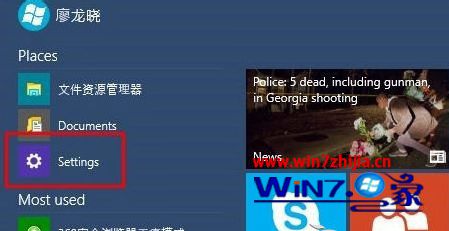
2、选中左下方的“Time and language”;
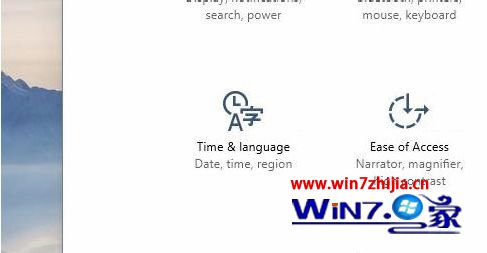
3、选中“Region and language”;

4、打开“Add a language”下载中文语言包(如果已有中文语言包,直接打开语言包便可。);
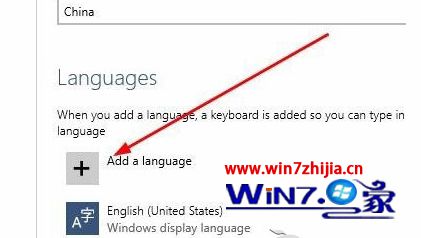
5、选中中文语言包并下载;

6、选中中文语言包打开“set as primary”;
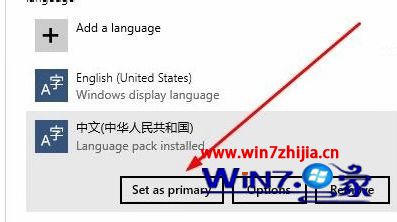
7、重启电脑;
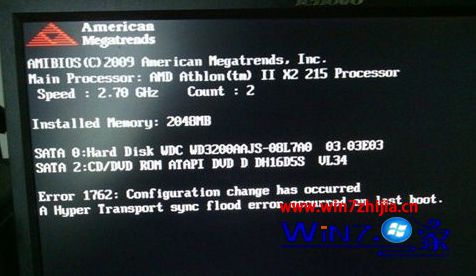
8、系统语言修改成功,已显示成中文。
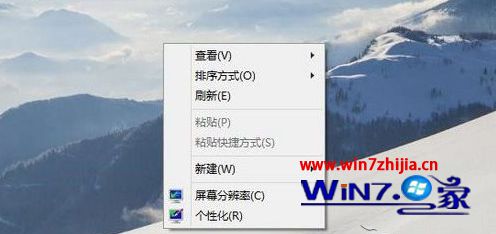
关于win10系统怎样修改语言为中文就跟我们详解到这边了,有需要的网友们可以按照上面的办法步骤来进行操作吧,更多精彩内容欢迎继续关注系统之家。
